位置: IT常识 - 正文
win11系统华硕电脑的指纹没办法使用了怎么添加? 华硕电脑指纹识别添加技巧(华硕11代笔记本装win10)
编辑:rootadmin推荐整理分享win11系统华硕电脑的指纹没办法使用了怎么添加? 华硕电脑指纹识别添加技巧(华硕11代笔记本装win10),希望有所帮助,仅作参考,欢迎阅读内容。
文章相关热门搜索词:华硕主板win11,华硕升级win11 bios设置,华硕11代装系统,windows11华硕,华硕11代笔记本装win10,windows11华硕,华硕电脑win11,win11系统华硕电脑如何快速关机,内容如对您有帮助,希望把文章链接给更多的朋友!
有些使用Win11系统的华硕电脑的用户,想设置指纹识别,但是不知道怎么操作,这篇文章是本站给大家分享的Win11系统的华硕电脑设置指纹识别教程。
设置指纹识别这个功能仅适用于具备指纹识别区的电脑,如果您在Windows Hello中没看到指纹登入选项,或是显示此选项无法使用,表示您的电脑没有指纹识别器。
请先找到您电脑的指纹识别区。大部分华硕笔记本电脑的指纹识别器在触摸板的附近。
某些型号的华硕笔记本电脑已将指纹识别器集成在电源键上。
1、点击任务栏上的【Windows开始徽标】,然后找到并点击所有应用下的【设置】;
设置窗口,左侧选择【账户】,右侧选择【登录选项(Windows Hello、安全密钥、密码、动态锁)】
2、点选【指纹识别(Windows Hello)】,然后点击【设置】;
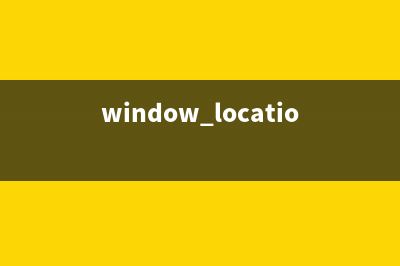
3、Windows Hello 安装程序窗口,点选【开始】;
4、输入PIN码,以验证身份;
按提示设置PIN码
5、请保持您的手指洁净并干燥,使用单一手指触碰指纹辨识器;
6、请按照屏幕上的提示,反复提起您的手指,并再次触碰指纹辨识器;
7、并尝试以不同的手指角度反复触碰指纹辨识器,以撷取指纹的边缘。指纹识别完成,请点击【关闭】;
9、指纹登入已设置完成。这里还有一个选项【添加其他手指】,您可以设置另一只手指的指纹识别;
以上就是华硕电脑指纹识别添加技巧,希望大家喜欢,请继续关注本站。
相关推荐:
Win11系统指纹传感器没反应咋办? 快速修复指纹传感器不能用问题
上一篇:Access-Control-Expose-Headers 响应报头、跨域 公开响应头
下一篇:window.location.href的用法(window.location.href返回值)






















